

O Nostra CMS é o sistema de gestão de itens de vestuário da Nostradamus. Permitindo que seja feito todo o controle, não só da entrada e armazenagem dos itens, mas também da separação e conferência dos pedidos.
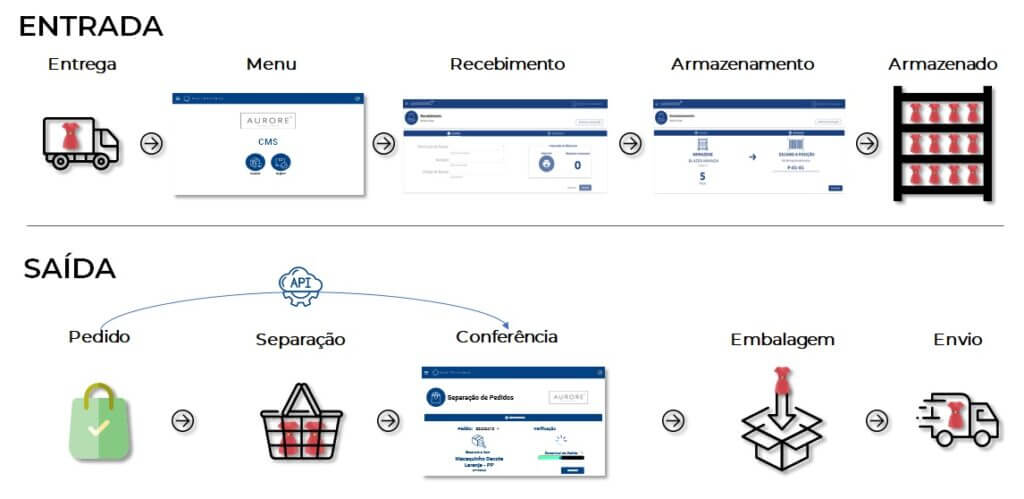
Entrada
Saída
Permite a impressão das etiquetas para a armazenagem dos itens.
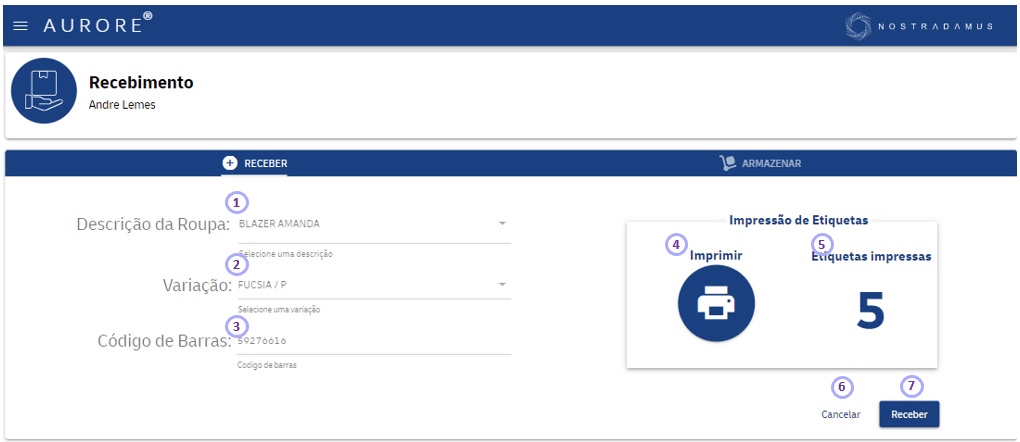
Descrição da Roupa: Digite as três primeiras letras do item que deseja etiquetar e escolha o item na lista suspensa.
Variação: Escolha a cor e tamanho entre as alternativas disponíveis. (Só são mostrados items com saldo no ERP)
Código de Barras: Identificador único do item(SKU) gerado automaticamente pelo ERP.
Imprimir: imprime a etiqueta do item. (Clique e aguarde sair a etiqueta)
Etiquetas impressas: Quantas etiquetas foram impressas daquele item.
Cancelar: Cancela o recebimento. (Não são contabilizadas no estoque as etiquetas impressas)
Receber: Receber os itens correspondentes as etiquetas impressas.
A tela permite fazer o gerenciamento das divergências e justificativas para cada uma delas, dessa forma facilitando o controle e armazenamento de documentação relativa a justificativa

Informações dos itens: Mostra os itens que serão armazenados para simples conferência.
Posição: Posição escaneada onde os itens foram armazenados fisicamente, para simples conferência.
Armazenar: Armazena os itens na posição escaneada. (Verificar se a posição esta correta)
Tela permite analisar a divergência gerada e justificar o motivo. Após ser editada o status é trocado para Justificado.

Digite o pedido: Ao Iniciar a tela deve-se digitar o pedido.
Items Escenados: Quantos itens já foram contabilizados na conferência do pedido.
Verificação:
– Check: Quanto o item pertencer ao pedido o box ficará verde.
– Erro: Quando o item não pertence ao pedido ou já foi conferido. (Não despachar o item)
Percentual: Qual percentual do pedido já foi escaneado.
Cancelar: Cancela a auditoria.
Finalizar: Fecha a auditoria. (Apenas para 100% completo)
Verificar se o item esta cadastrado no ERP com saldo. Lembrando que a variação também não será listada caso não tenha saldo.
Garantir que o Zebra Utilities esta aberto e com a impressora configuradas.
A conferência é cega, ou seja, não é disponibilizada para o usuário a lista dos items. Caso tenha certeza que os itens estão corretos e as etiquetas também, entrar em contato com a responsável para verificar quais itens estão no pedido.
Nome | Phone | Notes | |
Airá Simões | +55 11 9 9786-0489 | 2nd Escalation Level | |
André Lemes | +55 11 9 4873-2382 | 1st Escalation Level |